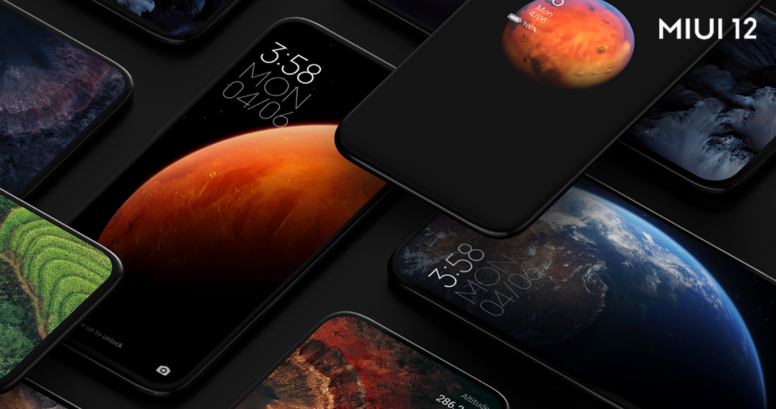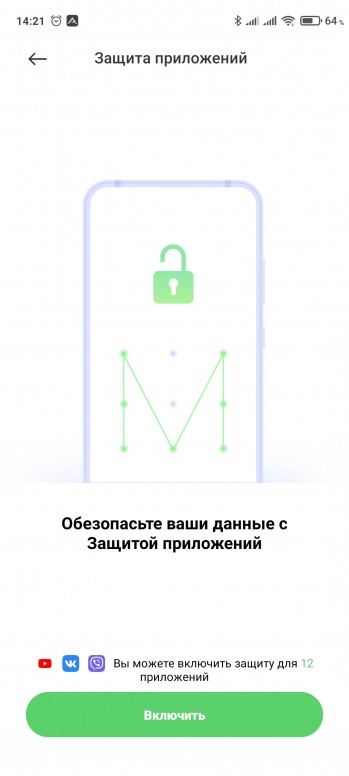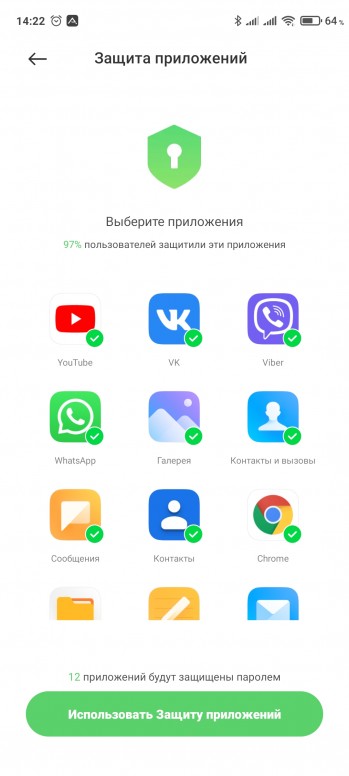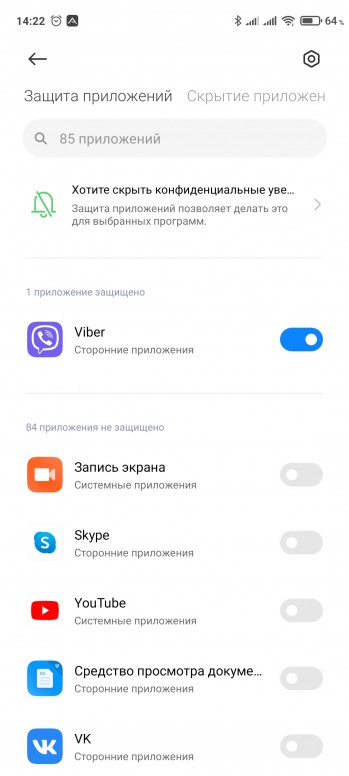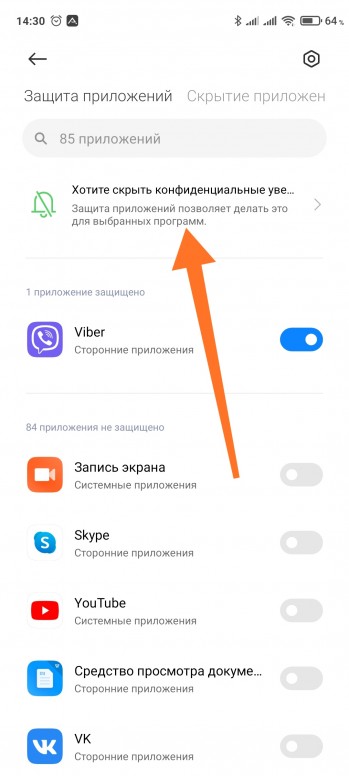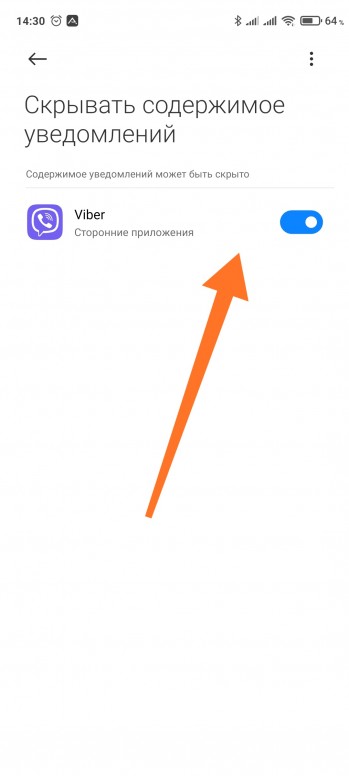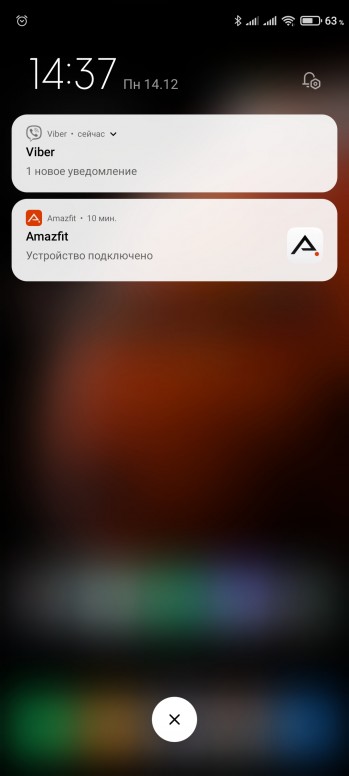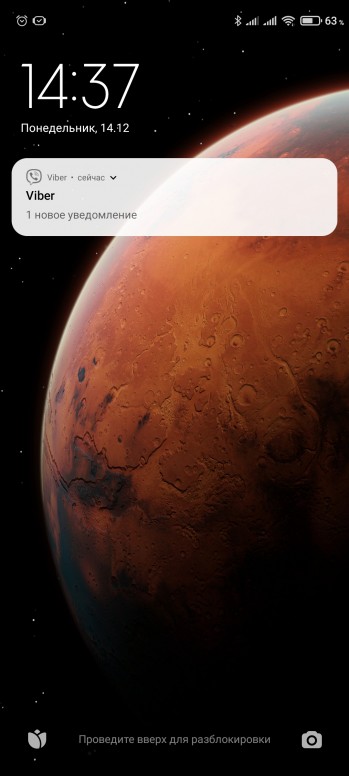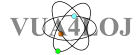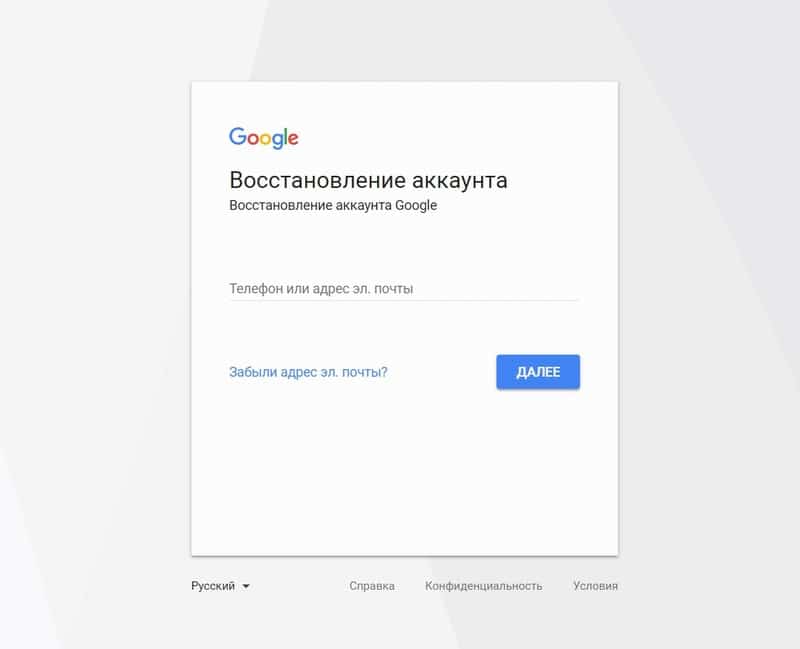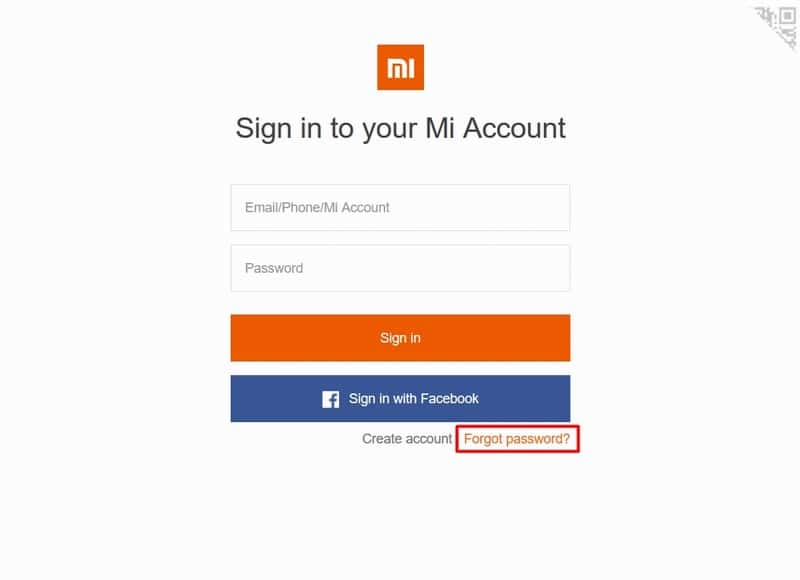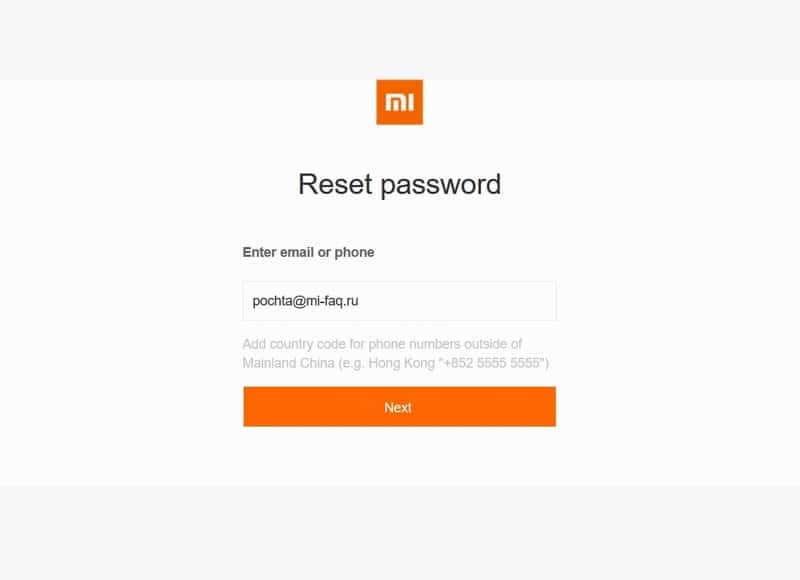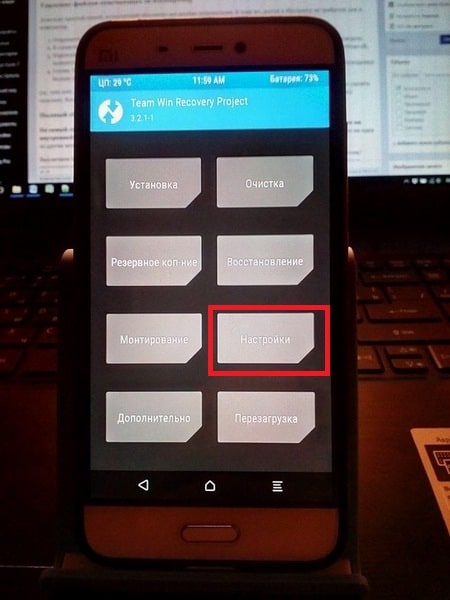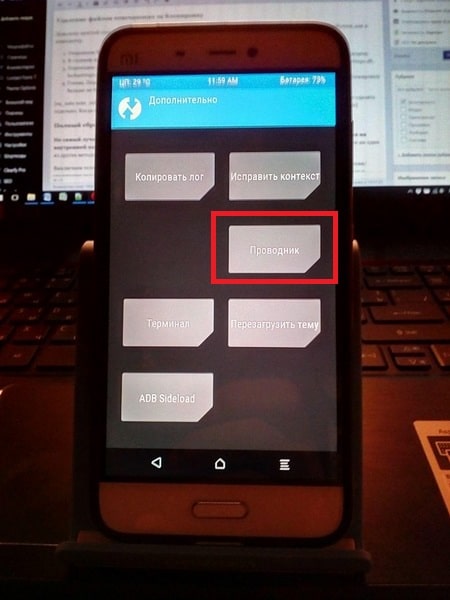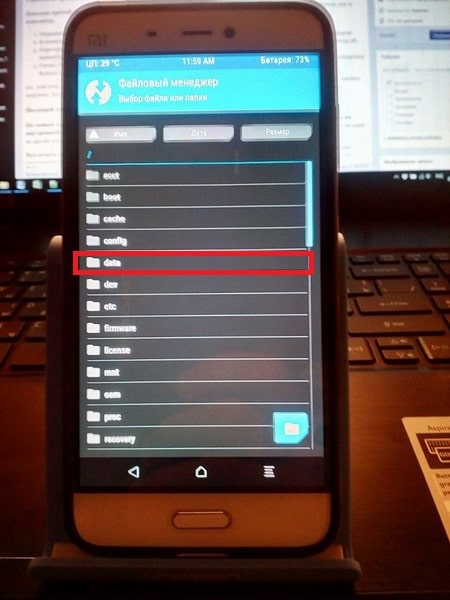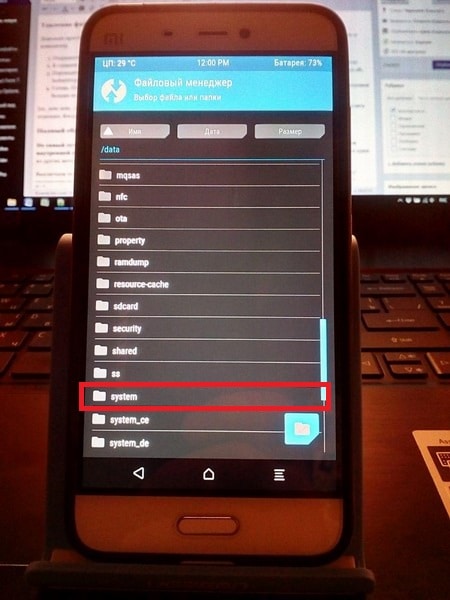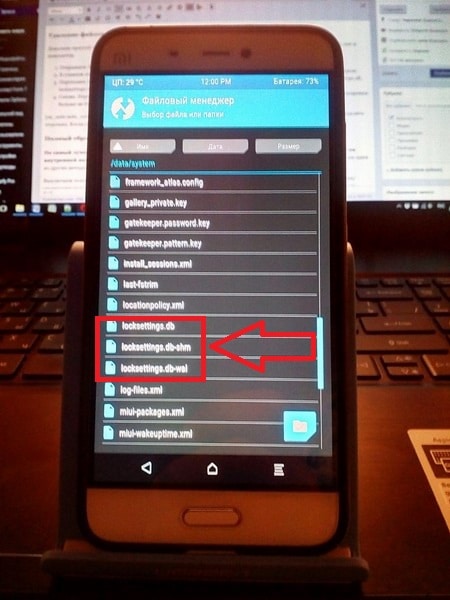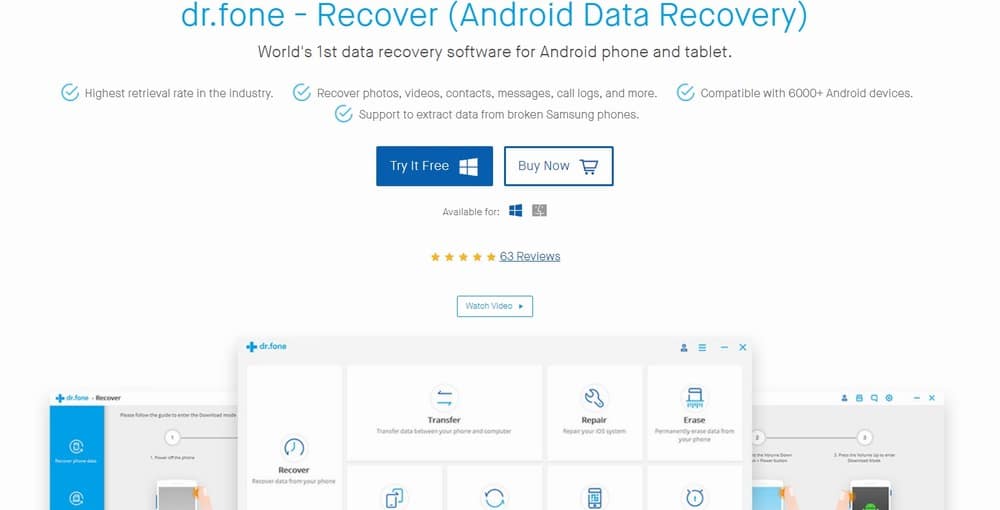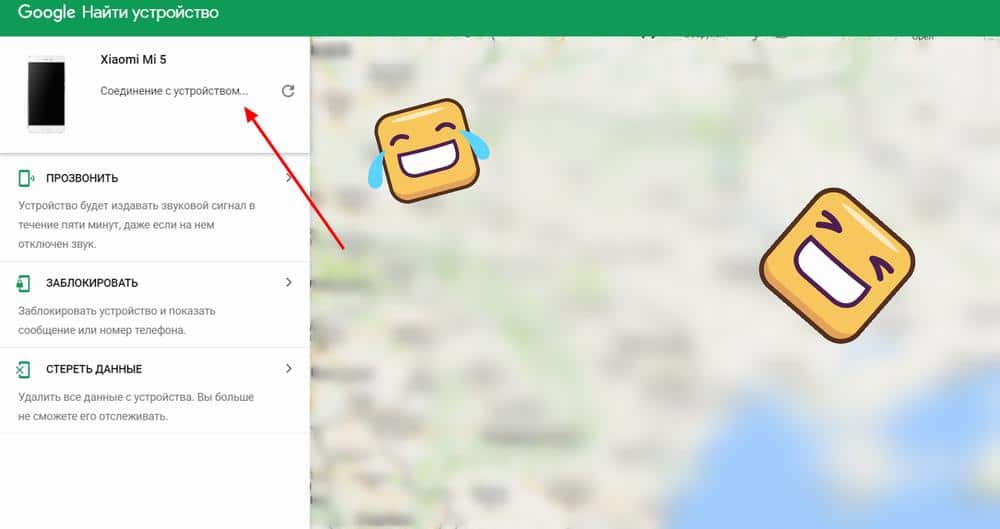защита приложений xiaomi забыл пароль как разблокировать
Защита приложений на Xiaomi (Redmi), как установить и как убрать пароль
В смартфоны Xiaomi (Redmi) встроена потрясающая функция по защиты приложений носящая одноимённое название.
Суть заключается в том, что для запуска конкретно выбранной программы потребуется ввести пароль, просканировать отпечаток пальца или ввести пин-код, причём, это не тот же самый пароль, который необходим для разблокировки устройства.
Получается двойной барьер, но что ещё интереснее – возможно настроить скрытие содержания уведомлений для тех приложений, которые вы отметили защищёнными. Это значит, что посторонние люди не смогут прочитать уведомления даже если умеют разблокировать телефон.
Как установить защиту приложений на Xiaomi
Откройте общие настройки, найдите строку «Приложения». 
Выберите меню «Защита приложений». 
Отобразиться краткое описание работы системы защиты, соглашайтесь и нажмите кнопку «Включить». 
Далее вам предложат привязать ваш Mi аккаунт, это поможет сбросить пароль защиты если вы его забудете.
Внимание: без привязки функции к Mi аккаунту в случае, если вы забудете метод разблокировки программы убрать, сбросить или удалить его не получится. Единственный выход – сброс к заводским настройкам, что приведёт к полной потери всех данных в памяти Xiaomi.
Вы видите список всех установленных программ на Xiaomi, активируя выключатель напротив них вы включаете блокировку. 
Чтобы заблокировать уведомления, нажмите в верхнем правом углу иконку «Шестерёнка». 
Найдите меню «Скрывать содержимое уведомлений».
Как убрать защиту
Чтобы отключить функцию достаточно зайти в эти же настройки и выключить все переключатели напротив всех заблокированных программ. Это автоматически отключит системную функцию.
Как удалить пароль защиты на Xiaomi
Краткий ответ – это невозможно.
Если вы не привязали Mi аккаунт, единственный метод – Hard Reset, либо ручная перепрошивка аппарата, что довольно нетривиальный процесс.
Защита приложений xiaomi забыл пароль как разблокировать
Указанная тема не существует, или находится на премодерации.
Cookies Preference Center
We use cookies on this website. To learn in detail about how we use cookies, please read our full Cookies Notice. To reject all non-essential cookies simply click «Save and Close» below. To accept or reject cookies by category please simply click on the tabs to the left. You can revisit and change your settings at any time. read more
These cookies are necessary for the website to function and cannot be switched off in our systems. They are usually only set in response to actions made by you which amount to a request for services such as setting your privacy preferences, logging in or filling in formsYou can set your browser to block or alert you about these cookies, but some parts of thesite will not then work. These cookies do not store any personally identifiable information.
These cookies are necessary for the website to function and cannot be switched off in our systems. They are usually only set in response to actions made by you which amount to a request for services such as setting your privacy preferences, logging in or filling in formsYou can set your browser to block or alert you about these cookies, but some parts of thesite will not then work. These cookies do not store any personally identifiable information.
These cookies are necessary for the website to function and cannot be switched off in our systems. They are usually only set in response to actions made by you which amount to a request for services such as setting your privacy preferences, logging in or filling in formsYou can set your browser to block or alert you about these cookies, but some parts of thesite will not then work. These cookies do not store any personally identifiable information.
| Здравствуйте, уважаемые Ми-фаны! |
logo.png (1.19 MB, Downloads: 16)
2020-12-14 20:43:30 Upload
Наверное, многие видели функцию *Защита приложений* в безопасности и оптимизации, но не все знают, что это и не все используют. Давайте вкратце разберем, что это и с чем его едят ))
02.jpg (266.45 KB, Downloads: 17)
2020-12-14 20:45:02 Upload
Для начала функцию *Защита приложений* можно найти в безопасности, либо предлагает включить в оптимизации, если еще не включена.
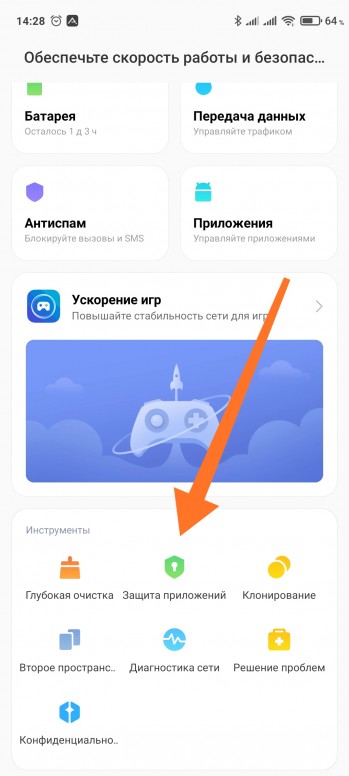 00.jpg (443.17 KB, Downloads: 11) 2020-12-14 20:44:31 Upload | 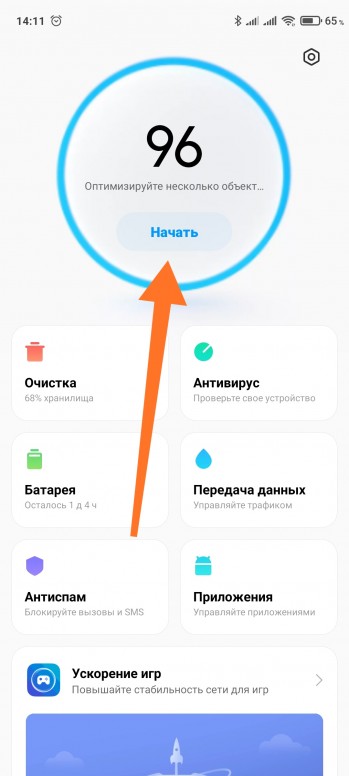 01.jpg (438.7 KB, Downloads: 13) 2020-12-14 20:44:32 Upload Если включаем первый раз, то будет произведена небольшая настройка, а именно будет запрос на создание ключей/паролей, проверка привязки ми-аккаунта. По умолчанию система предложит наиболее популярные приложения для защиты. Конечно же это будут мессенджеры, почта, галерея, в общем все, что связано с вашими личными данными! 03.jpg (437.68 KB, Downloads: 13) 2020-12-14 20:48:53 Upload После первоначальной настройки вы можете просто переключателем включить/выключить защиту для нужных приложений! 04.jpg (340.82 KB, Downloads: 13) 2020-12-14 20:49:56 Upload Дополнительно, для защищенных приложений, можем включить скрытие содержимого уведомлений!
ты тоже кого то боишься?))) блокировки наставите везде потом ничего не помните ешь морковку память улучшает |
удачи!
ты тоже кого то боишься?))) блокировки наставите везде потом ничего не помните ешь морковку память улучшает
| так Брей жену и вообще ей телефон не давай скажи отдыхай рысь фу)))ты же говоришь есть блокировка на телефоне |
удачи!
отпечаток и всё никаких проблем)) зачем ещё и на приложения ставить
Палит пока сплю, один раз пальцем разблокирует и убекает рыть в другую комнату. Поставил и на приложения. И чувствую весь САБЖ из-за того и вышел, что начала что-то тыкать в телефоне. Ну не может и за один раз так накосячится в отпечатках и паролях
Mi Comm APP
Получайте новости о Mi продукции и MIUI
Рекомендации
* Рекомендуется загружать изображения для обложки с разрешением 720*312
Изменения необратимы после отправки
Cookies Preference Center
We use cookies on this website. To learn in detail about how we use cookies, please read our full Cookies Notice. To reject all non-essential cookies simply click «Save and Close» below. To accept or reject cookies by category please simply click on the tabs to the left. You can revisit and change your settings at any time. read more
These cookies are necessary for the website to function and cannot be switched off in our systems. They are usually only set in response to actions made by you which amount to a request for services such as setting your privacy preferences, logging in or filling in formsYou can set your browser to block or alert you about these cookies, but some parts of thesite will not then work. These cookies do not store any personally identifiable information.
These cookies are necessary for the website to function and cannot be switched off in our systems. They are usually only set in response to actions made by you which amount to a request for services such as setting your privacy preferences, logging in or filling in formsYou can set your browser to block or alert you about these cookies, but some parts of thesite will not then work. These cookies do not store any personally identifiable information.
These cookies are necessary for the website to function and cannot be switched off in our systems. They are usually only set in response to actions made by you which amount to a request for services such as setting your privacy preferences, logging in or filling in formsYou can set your browser to block or alert you about these cookies, but some parts of thesite will not then work. These cookies do not store any personally identifiable information.
Как разблокировать телефон Xiaomi, если забыл пароль
Для защиты личных данных довольно много пользователей ставят защитные элементы, которыми могут выступать сканеры отпечатков пальца, распознавание лица по Face ID, графические символы или стандартные пароли из букв и цифр. И именно с таким типом постоянно происходят проблемы. Забыть пароль, а особенно сложный, очень просто. Поэтому люди интересуются, как разблокировать телефон Xiaomi, если забыл пароль, и вообще возможно ли это.
К счастью, восстановить доступ к смартфону возможно и с полным сохранением всех настроек и материалов. Давайте обсудим все доступные методы.
5 рабочих способов разблокировки телефона Xiaomi
Если вы забыли пароль от графического ключа или пин-кода на самом телефоне Xiaomi — то единственным методом будет удаление всех данных. Но здесь важным моментом будет наличие доступа к подключенному Mi или Google аккаунту.
Восстановление пароля от Google-аккаунта
К сожалению, стандартный метод восстановления забытого пароля здесь не подходит, поскольку SMS с подтверждением будет приходить именно на заблокированный телефон. Да и даже если вы авторизированы на ПК уже долгое время без введения пароля, при попытке сменить его в разделе «Безопасность и вход» потребуется введение старого пароля, то есть, забытого.
Но один метод есть. Компания Google все же предвидела такую ситуацию, когда и пароль забыт, и номер телефона неактивен. Для этого переходим к инструкции по восстановлению доступа от Google-аккаунта.
И как можно точнее отвечаем на несколько поставленных вопросов. Например, введите пароль, который помните и т. д. Необходимо также указать адрес электронной почты, на которую придет письмо с подтверждением, что вы точно являетесь владельцем аккаунта, и вам разрешат сменить пароль без телефона.
Восстановление Mi-аккаунта
Здесь все немного проще, но и вариантов восстановления гораздо меньше. Единственный способ – восстановление через номер телефона или электронную почту, привязанную к аккаунту.
Если письмо не пришло, тщательно проверьте папку «Спам», «Входящие», и если там его нет, а прошло уже больше 5 минут – повторите запрос на отправку сообщения.
К электронной почте вы должны иметь доступ на компьютере. Если она находится только на телефоне, а ПК под рукой нет, или же вы не помните данные от нее – ничего не получится.
В случае,если получить код безопасности вы не можете ни на почту, ни на смартфон, нужно обратиться в официальную службу поддержки Xiaomi (адрес электронной почти поддержки). Пишите письмо только на английском языке, можете воспользоваться онлайн-переводчиком.
Вышеприведенный метод не восстанавливает доступ к самому телефону, он только сбрасывает пароль от Mi-аккаунта. Чтобы восстановить доступ к самому Xiaomi — нужно писать в поддержку, так данные не удаляться. Если важных данных нет — сбрасывайте все настройки через Recovery. Будьте также готовы ввести пароль от Mi-аккаунта при первом включении. Именно для этого мы и восстановили пароль по инструкции выше.
Обращение рассматривается в течение нескольких дней, и для успешного решения часто требуются данные, подтверждающие, что аккаунт, и вообще устройство принадлежат вам: фирменная упаковка, чек с покупки, imei телефона. Если же ничего не помогло, единственным выходом остается удаление Mi-аккаунта.
Разблокировка через TWRP
TWRP по праву считается лучшим сторонним рекавери, которое помогает гораздо «глубже» настраивать смартфон, устанавливать кастомные прошивки, да и в общем иметь прямой доступ к ядру операционной системы.
Удаление файлов отвечающих за блокировку
Довольно простой способ, оставляющий абсолютно все данные нетронутыми. К тому же, доступ к Интернету не требуется, как и компьютер.
Для удаления используем кнопки «Delete» и «Back», при этом каждый файл необходимо удалять отдельно. Когда проделали эти несложные действия, завершаем операцию с помощью перезагрузки устройства.
Полный сброс настроек
Используя сброс настроек через рекавери можно удалить забытый графический ключ. Но нужно помнить что все настройки автоматически возвращаются до заводских, а информация на внутренней памяти бесследно удаляется. Частично спасти ситуацию может только подключенная SD-карта. Но если ни один из других методов не помог, это, к сожалению, единственный выход.
Выключаем телефон и переводим его в режим рекавери стандартным способом: зажимаем кнопку включения и уменьшения/увеличения громкости. Как только появляется логотип, кликаем на «Recovery». Если пункты не перелистываются с помощью сенсорных жестов, используем механические клавиши на телефоне.
Нажимаем на «wipe data/factory reset», далее подтверждаем, кликая «Yes». Как только очистка всех данных закончится, перезагружаем смартфон: «reboot system».
Доступ к телефону вы получите без проблем, но свои материалы, увы, потеряете.
Через программу Dr.fone toolkit (Android Data Recovery)
Специально разработанная утилита, помогающая снимать практически все виды экранной блокировки. Данные не удаляет, вот только требует подключение к Интернету и доступ к ПК. Как только инструмент будет установлен на компьютер, выполняем несколько несложных махинаций:
Сброс настроек через «Поиска телефона» от Google
И самый последний в нашей статье способ, прекрасно подходивший новичкам и неопытным пользователям. К сожалению, все данные тоже удаляются, но если нет желания осваивать работу с TWRP – это один из лучших вариантов.
Все, что нам понадобится – это мобильный интернет или Wi-Fi, другой, не заблокированный телефон или компьютер.
Обратите внимание! После сброса от вас потребуют ввод пароля от аккаунта при первом включении телефона.